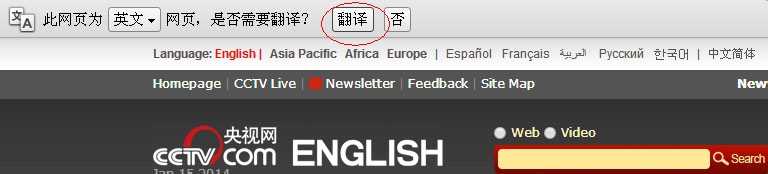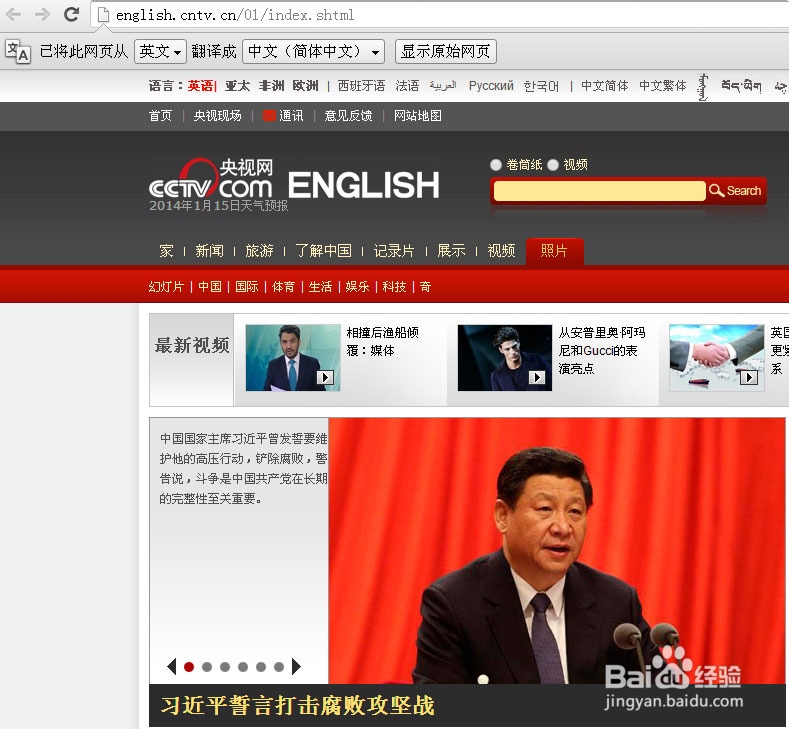由于服务器出错 翻译失败
在我们浏览英文网站的时候有时会出现由于服务器出错 翻译失败的情况,由于英文水品的限制很多网友还是需要翻译页面来查看,那“由于服务器出错 翻译失败”的情况怎么解决呢,下面看看小编为你提出的解决由于服务器出错 翻译失败的经验吧。
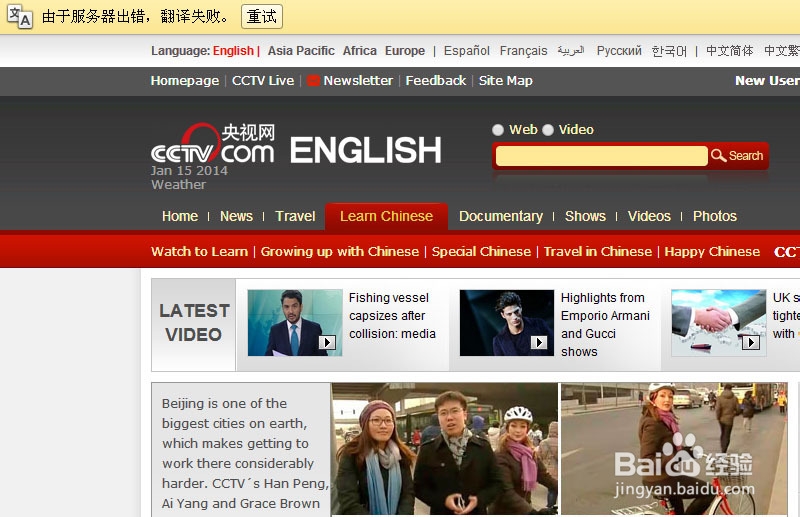
工具/原料
浏览器自动翻译
浏览器不带翻译功能参考:jingyan.baidu.com/article/fdbd42771d39b0b89e3f4838.html
由于服务器出错翻译失败
1、打开我的电脑进入c盘:
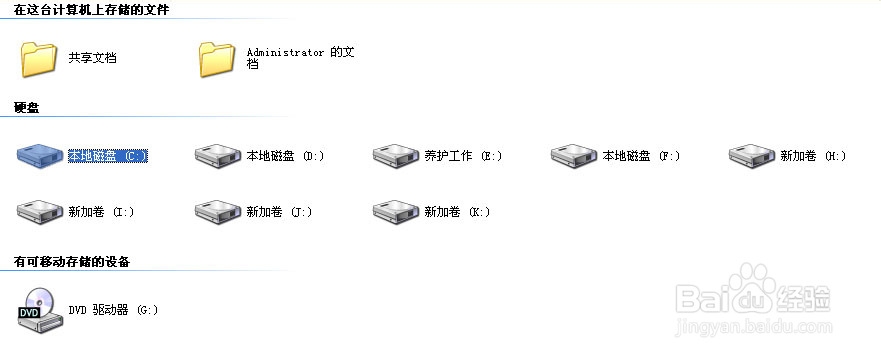
2、找到C:\Windows\System32\drivers\etc\hosts文件
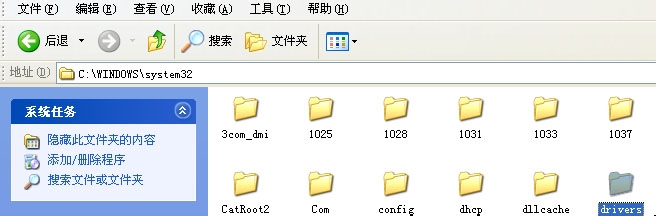
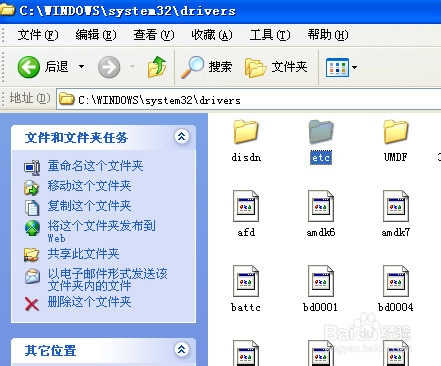
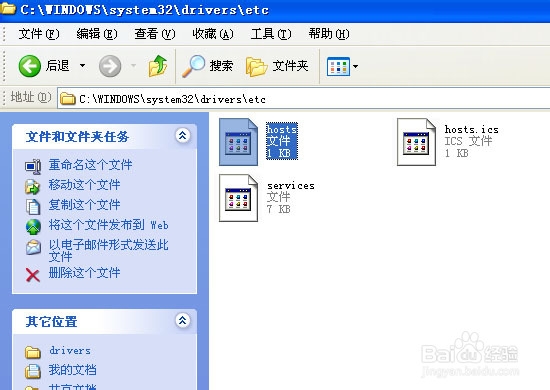
3、鼠标单击hosts文件,并用鼠标右键,选择打开方式用记事本。
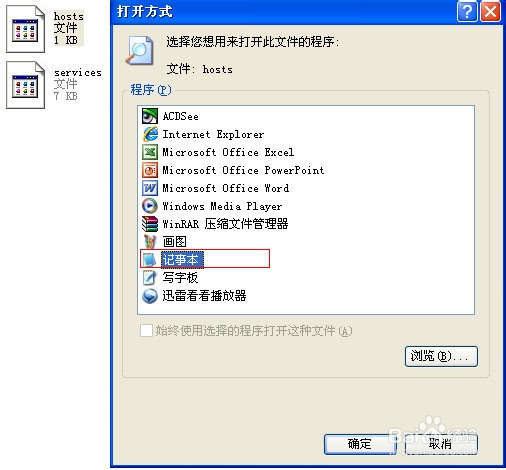
4、以记事本方式打开hosts文件
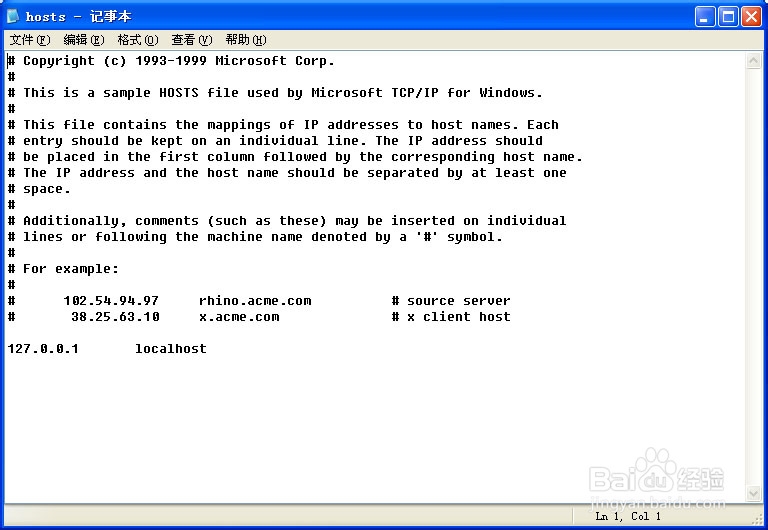
5、在最后一行添加203.208.46.200 translate.googleapis.com
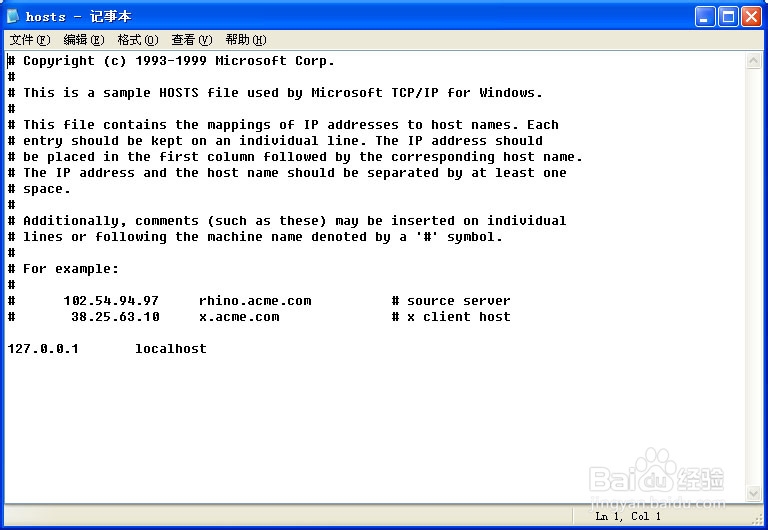
6、保存文件
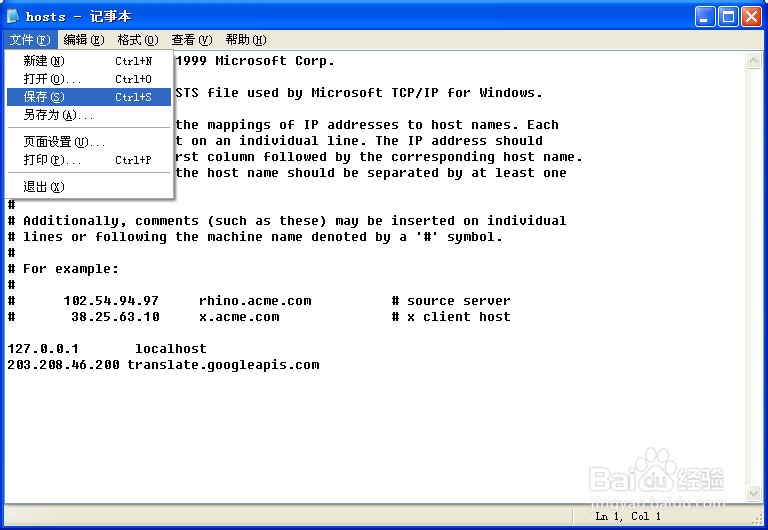
7、重启浏览器,再看看打开英文站的效果吧,点击翻译